
|

|
|
|
Solución para liberar memoria RAM en Windows |
|
| COMO LIBERAR MEMORIA RAM EN WINDOWS
El uso y ejecución de aplicaciones en un equipo, crea un consumo de memoria RAM proporcional a la potencia de la aplicación en sí. La teoría es que cuando ejecutamos una aplicación, esta realiza un consumo de memoria RAM, que junto a las demás aplicaciones cargadas, hace que algunas veces el ordenador vaya muy lento. Esta teoría no es del todo exacta, ya que al cerrar las aplicaciones, éstas dejan parte de la memoria utilizada sin liberar (no se a que se debe). Llamemos a esta memoria ''MEMORIA RESIDUAL''. Cuando el consumo de memoria RAM en uso, se junta con la Memoria Residual, el equipo alcanza niveles de saturación de recursos altos, que en la realidad se traduce en ralentización de aplicaciones, efectos de saltos en Scroll, etc. En este tutorial os vamos a enseñar como programar un pequeño y sencillo Scripts para liberar al sistema de esa Memoria residual: CREAR UN ARCHIVO DE TEXTO CON BLOC DE NOTAS: Lo primero que vamos a hacer es abrir el bloc de notas de Windows. Una vez hecho esto, tenemos que escribir la siguiente cadena: 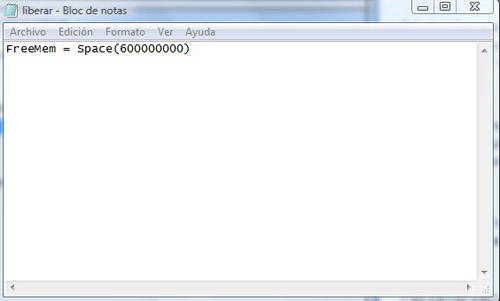 FreeMem: Este es el comando que indica al sistema la orden de librar la memoria residual. Space: Significa cantidad de memoria residual. (6000000000): Aquí indicamos en bytes, la cantidad máxima de memoria que queremos liberar. Lo normal es que le indiquemos la mitad de la memoria total de que dispone el equipo. GUARDAR EL ARCHIVO PARA EJECUTAR EL SCRIPT PARA LIBERAR MEMORIA: Una vez hemos indicado el tamaño de memoria residual a liberar, llega la hora de guardar el archivo en formato reconocible por Windows (Visual Basic Script). Para ello, vamos a ARCHIVO/GUARDAR COMO…/ y aquí escribimos LIBERAR MEMORIA.VBS. 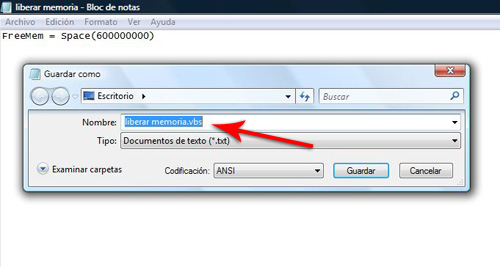 (Ojo, hay que darle esa extensión para que el sistema reconozca la orden del Script). Una vez hecho esto, guardamos el archivo en el escritorio, ejecutándolo cada vez que veamos en el administrador de tareas de Windows, que la memoria RAM está muy cargada. MONITORIZAR EL CONSUMO DE MEMORIA RAM: Para monitorizar el consumo de memoria RAM, pulsamos CTROL + ALT + SUPR, y seguidamente pulsamos sobre rendimiento. En esta gráfica, vemos como la memoria en caché es de 1372 MB, y la memoria RAM disponible para otras aplicaciones es de 515 MB. 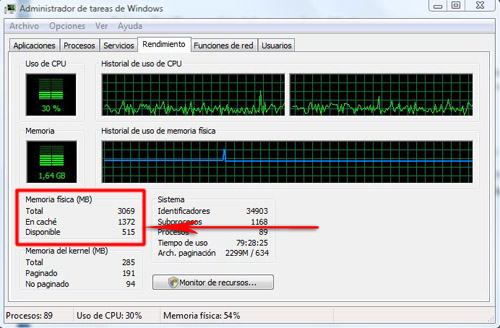 Si ejecutamos nuestro archivo LIBERAR MEMORIA con un doble click sobre el icono de nuestro script, veremos qué pasa: 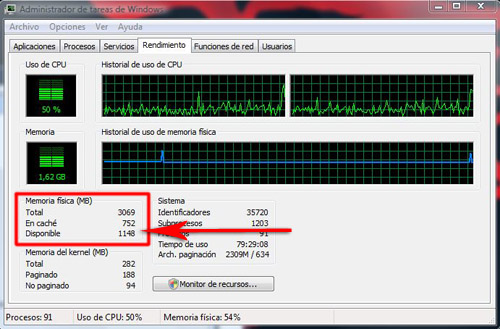 Vemos en la captura como la memoria RAM en caché, ha descendido a 752MB, dejando libre ahora 1148 MB procedentes de la memoria residual que el sistema había almacenado de otras aplicaciones. 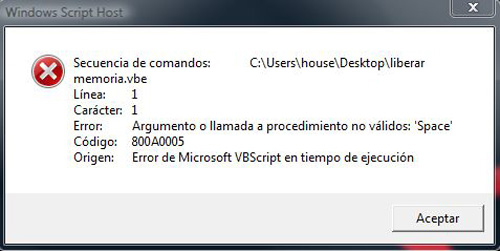 Si le indicamos al script que libere más memoria de la que debe, observareis que os saldrá un mensaje de error como el de arriba. No pasa nada, solo deberéis de bajar el tamaño de dicha memoria en el editor del script y solucionado. Aquellas personas que no suelen apagar sus equipos en varios días, pueden usar la herramienta de Windows de Tareas programadas e indicar a esta aplicación, que ejecute el Script a diario o semanalmente, haciendo que el equipo se encuentre en un punto de consumo de memoria RAM equilibrado entre memoria en uso y memoria residual. |
| Tags: Rendimiento, Memoria RAM |
|
|
|
|